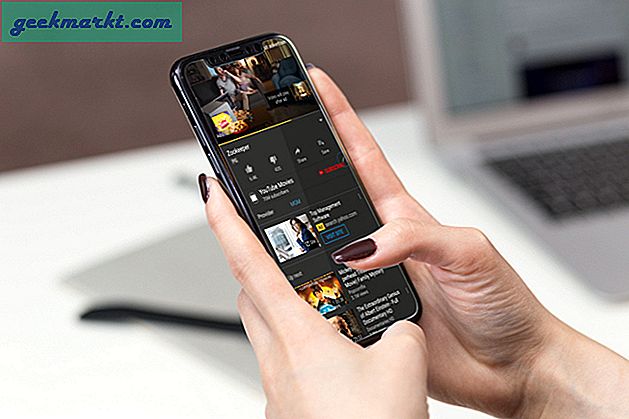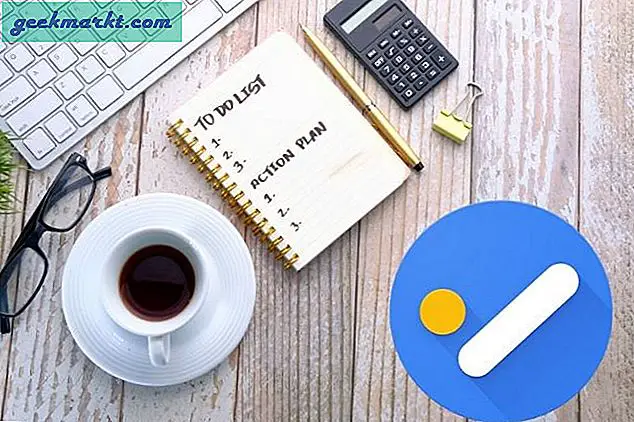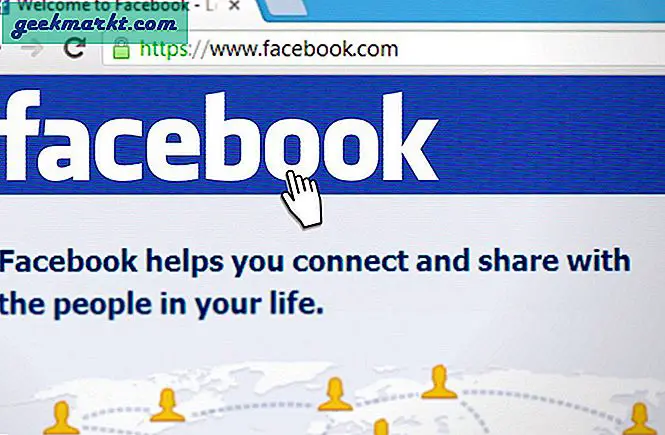Samsung Galaxy Watch Anda dilengkapi dengan pelacakan tidur yang cukup baik. Namun, setiap kali saya menghabiskan waktu di tempat tidur menonton film atau membaca Menyalakan, pelacak tidur asli tidak dapat membedakan aktivitas ini dari tidur sebenarnya. Dan fakta bahwa Anda tidak dapat mengedit waktu tidur Anda, hanya membuatnya semakin buruk.
Baca baca: Aplikasi Galaxy Watch Terbaik
Untungnya, Anda dapat menggunakan aplikasi pelacakan tidur pihak ketiga seperti 'Tidur sebagai Android' yang populer dengan Galaxy Watch Anda. Ini tidak hanya dapat membedakan antara berbaring lesu di tempat tidur dengan tidur sebenarnya, tetapi juga memberi Anda analisis mendalam tentang pola tidur Anda, siklus REM, dan alarm pintar, dll. Satu-satunya peringatan adalah, tidak seperti pelacakan tidur asli, ini tidak otomatis , yang berarti, setiap kali Anda pergi tidur, Anda harus mengaktifkan pelacakan tidur secara manual.
Untuk memulai, Anda perlu menginstal aplikasi Sleep as Android di jam tangan dan juga smartphone Anda.
Mari kita mulai dengan Galaxy Watch terlebih dahulu. Pada jam tangan Galaxy Anda, buka Galaxy App store> Aplikasi> Kesehatan dan Kebugaran dan unduh aplikasi Sleep as Android. Atau, Anda dapat mengklik tautan ini untuk langsung mengunduhnya di ponsel Samsung Anda.

Berikutnya, ada baiknya menambahkan pintasan cepat untuk mengakses aplikasi Tidur sebagai Android, untuk melakukannya, putar bezel ke kanan sampai Anda melihat 'layar peluncuran aplikasi'. Tekan dan tahan layar untuk memunculkan opsi edit, ketuk pada layar 'Edit', selanjutnya akan muncul layar baru dengan ikon Tambah adalah tanda plus di dalam lingkaran. Ketuk ikon Tambah yang tersedia dan itu akan membuka daftar aplikasi yang diinstal di jam tangan Anda, putar bezel ke kanan dan kiri, untuk menggulir daftar aplikasi sampai Anda menemukan Sleep as Android dan kemudian ketuk di atasnya untuk menambahkannya sebagai jalan pintas.

Setelah selesai, sekarang Anda perlu mengunduh aplikasi Sleep as Android di smartphone Android Anda dari Google Play Store. Gratis dan berisi iklan spanduk minimal.

Sleep as Android dapat berfungsi sebagai pelacakan tidur mandiri atau terintegrasi dengan perangkat yang dapat dikenakan seperti Fitbit, Mi band, Amazefit, dan tentu saja jam tangan Galaxy dan Galaxy fit. Tetapi Anda perlu mengkonfigurasinya sekali.
Untuk mengaktifkan integrasi pelacakan sensor, masuk ke Sleep as Android - Settings - Wearables - Galaxy Gear / Galaxy Watch. Ini akan meminta Anda untuk mengunduh dan memasang plugin kecil dari Internet. Lakukan itu.

Untuk memastikan, Anda telah mengatur koneksi dengan benar, Anda dapat mengklik opsi yang bertuliskan, test sensor. Jika Anda melakukan semuanya dengan benar, Anda akan melihat munculan di jam tangan Galaxy meminta Anda untuk mulai melacak. Dan itu saja, Anda sudah siap.

Untuk memulai pelacakan tidur, buka pintasan Tidur sebagai Android dan ketuk di atasnya, Ini akan meluncurkan tidur sebagai aplikasi Android di ponsel cerdas Anda (meskipun terkunci) dan secara otomatis memulai pelacakan. Anda harus melakukannya secara manual setiap kali sebelum tidur. Namun, sisi baiknya, Anda dapat mengatur alarm pintar dalam tidur sebagai aplikasi Android, yang secara alami akan membangunkan Anda dengan sedikit dorongan di tangan Anda saat Anda dalam tidur nyenyak.

Namun, ada beberapa masalah yang saya temui. Misalnya, Sleep as Android memakan banyak daya baterai. Sebelum menggunakan pelacakan tidur, jam tangan Galaxy saya biasanya bertahan 2-3 hari dengan pengisian penuh, namun, dengan Sleep as Android baterai bertahan paling lama sehari. Selain itu, terkadang, alarm pintar tidak seakurat itu. Misalnya, hari ini, saya bangun 30 menit sebelum alarm pintar dijadwalkan dan Tidur karena Android tidak dapat mengidentifikasinya.
Bagaimanapun, saya akan menggunakan aplikasi selama beberapa hari lagi, sebelum sampai pada kesimpulan apa pun, dan memperbarui artikel yang sesuai. Beri tahu saya pengalaman Anda dengan Sleep as Android di jam tangan Galaxy di komentar.
Baca baca: Game Jam Tangan Samsung Galaxy Terbaik